ps教你制作细腻逼真的古铜色沙漏(3)
来源:sc115.com | 394 次浏览 | 2015-10-29
标签: 古铜色 沙漏
11、点击“Glass
upr + lwr”组,ctrl+j复制组,重命名此组 “Glass upr highlights + shadows”,然后单击复制出来的组里的“Glass
upper” 层,去掉图层样式。重命名此层为“Glass upper shadow edge 1”。填黑色(#000000)。
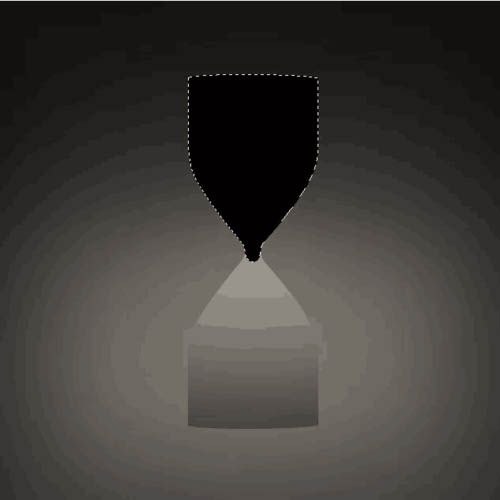
12、选择>修改>收缩。2个px,点击确定。再次选择>修改>羽化,羽化半径场2个px,然后点击确定。

13、按Delete键删除选定的区域。图层不透明度为30。
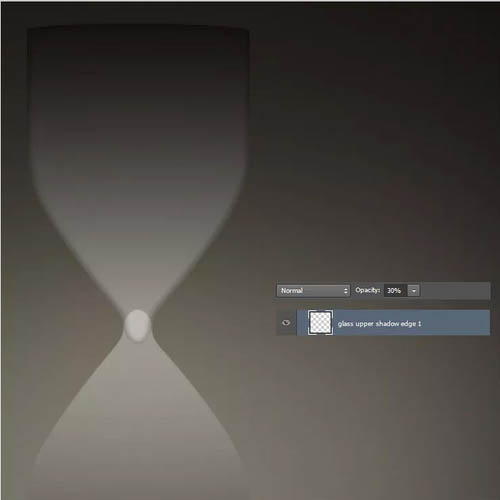
14、再次按住CTRL键单击的“Glass upper” 层选择。然后创建名称为“Glass upper shadow edge 2”。新层在“Glass upper shadow edge 1” 上。选择>修改>为6像素值。

15、然后选择>变换选择。拖动边框的顶部和底部中间手柄,拉长。
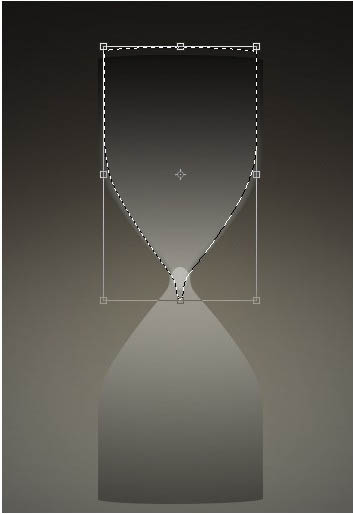
16、填充黑色(#000000)的选择。然后选择>修改> 4像素值。删除通过按Delete键。然后滤镜>模糊>高斯模糊,设置半径为2像素。降低图层不透明度为20。
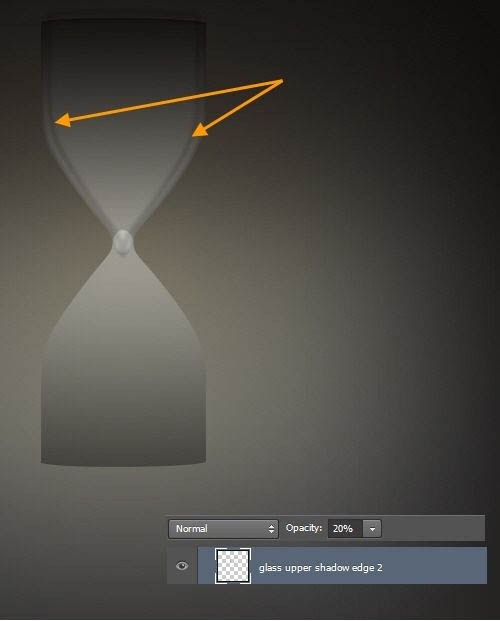
17、通过单击图层面板中的添加图层蒙版按钮,添加图层蒙版的 “Glass upper shadow edge 1”层。选择一个软刷黑的颜色和50%的不透明度。然后蒙版里擦拭,隐藏的顶部和底部边缘。

18、在“Glass upper shadow edge 2” 层的蒙版里 擦出文字”“Y形状。
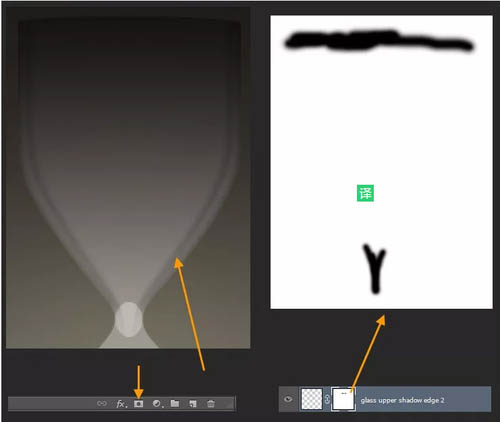
19、返回到“Glass upper” 层。添加图层蒙版像下面的图像隐藏在玻璃上颈部的下部。
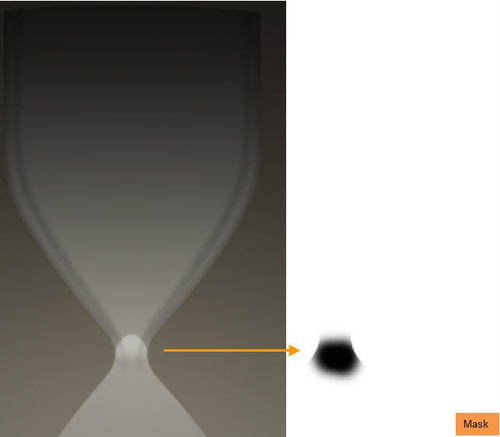
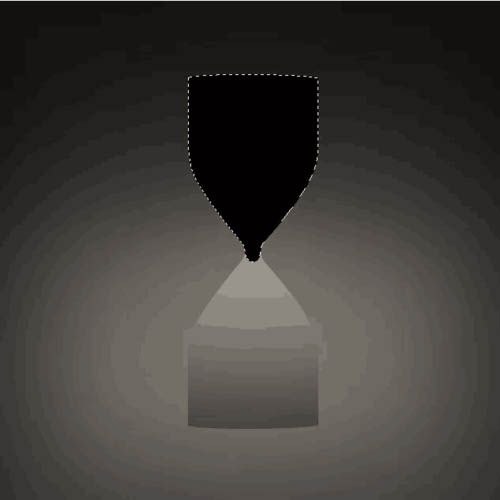
12、选择>修改>收缩。2个px,点击确定。再次选择>修改>羽化,羽化半径场2个px,然后点击确定。

13、按Delete键删除选定的区域。图层不透明度为30。
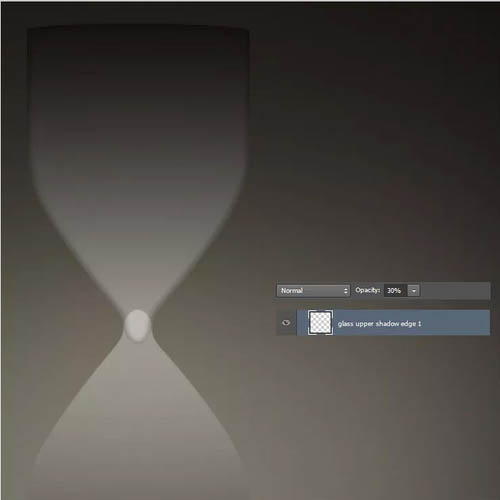
14、再次按住CTRL键单击的“Glass upper” 层选择。然后创建名称为“Glass upper shadow edge 2”。新层在“Glass upper shadow edge 1” 上。选择>修改>为6像素值。

15、然后选择>变换选择。拖动边框的顶部和底部中间手柄,拉长。
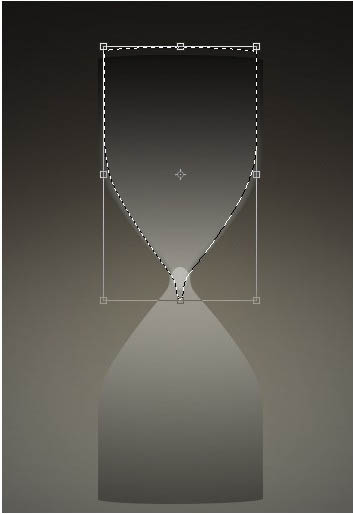
16、填充黑色(#000000)的选择。然后选择>修改> 4像素值。删除通过按Delete键。然后滤镜>模糊>高斯模糊,设置半径为2像素。降低图层不透明度为20。
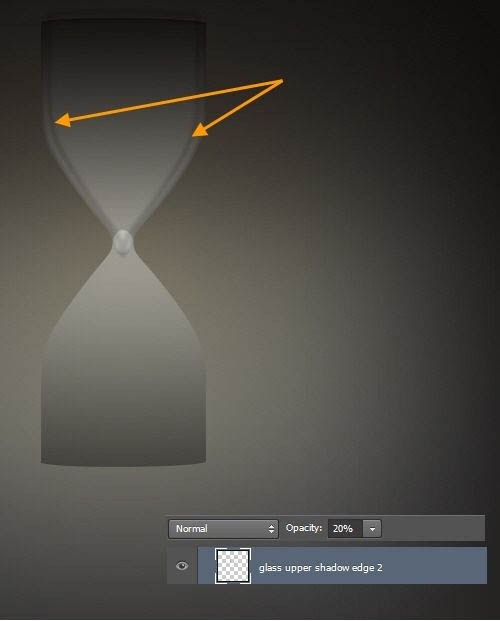
17、通过单击图层面板中的添加图层蒙版按钮,添加图层蒙版的 “Glass upper shadow edge 1”层。选择一个软刷黑的颜色和50%的不透明度。然后蒙版里擦拭,隐藏的顶部和底部边缘。

18、在“Glass upper shadow edge 2” 层的蒙版里 擦出文字”“Y形状。
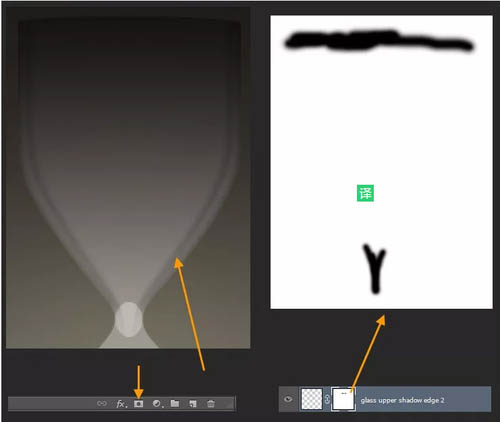
19、返回到“Glass upper” 层。添加图层蒙版像下面的图像隐藏在玻璃上颈部的下部。
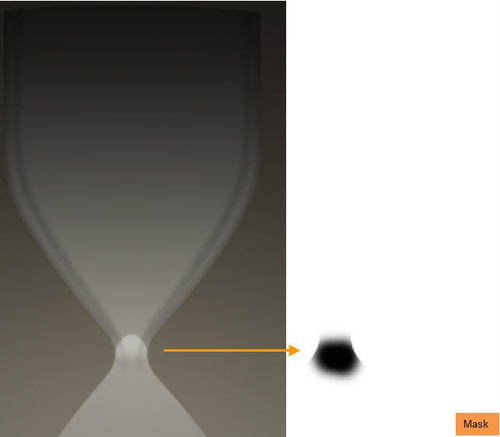
搜索: 古铜色 沙漏
- 上一篇: ps教你制作非常酷的插画风格电影海报
- 下一篇: 返回列表
- 最热-新手入门
 万圣夜南瓜灯笼图片
万圣夜南瓜灯笼图片 刘诺一写真图片
刘诺一写真图片 吴亦凡写真图片
吴亦凡写真图片 偶像来了谢娜图片
偶像来了谢娜图片 禁烟宣传海报图片
禁烟宣传海报图片 黑板和粉笔图片
黑板和粉笔图片 年轻情侣图片
年轻情侣图片 黑色羽毛老鹰图片
黑色羽毛老鹰图片 商务绅士帅哥图片
商务绅士帅哥图片